December 13

Adobe Photoshop offre una vasta gamma di strumenti grafici, consentendo agli utenti di modificare le immagini con un clic del mouse. Nel settore ritratto digitale, Photoshop permette ai fotografi professionisti di migliorare le caratteristiche del viso, regolare l'illuminazione ritratto e rimuovere macchie indesiderate o le rughe. La capacità di ridurre la comparsa di rughe è una caratteristica lusinghiero e la procedura non è difficile se si dispone di una conoscenza rudimentale di pallet strumento di Photoshop.
Apri la tua immagine in Photoshop e fare un duplicato trascinando la miniatura del livello di sfondo, visibile nei Livelli pallet, per l'icona "Creare un nuovo livello" nella parte inferiore del pallet strato. Facendo un duplicato del livello di immagine, l'immagine originale è sicuro e questo consente di recuperare in qualsiasi momento.
2 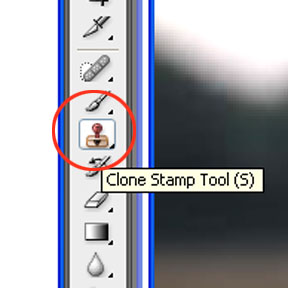
Selezionare lo strumento clone dalla barra degli strumenti sul lato sinistro dell'area di lavoro. Lo strumento Clone lavora campionando un'area di pixel e poi trasferire quei pixel di un'altra parte dell'immagine.
3 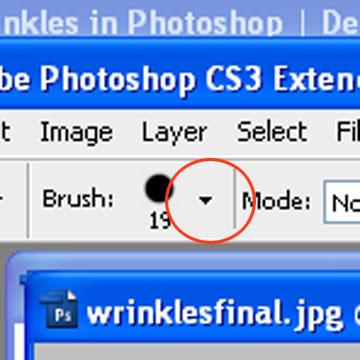
Scegliere un grande pennello morbido dalla barra dei menu Clone Tool, che appare direttamente sopra la vostra immagine nella parte superiore della tela di Photoshop. Accanto alla parola "pennello" appare un piccolo cerchio nero rappresentante. La piccola freccia a destra consente di modificare la dimensione del pennello e selezionare una configurazione morbida, fuzzy.
4 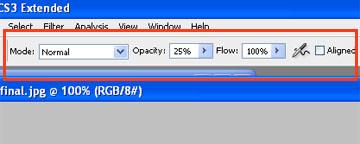
Guardate a destra del pennello caratteristiche pallet e selezionare "Normal" da l'opzione Modalità. Quindi selezionare una opacità del 15 per cento, un flusso di 100 per cento e assicuratevi di lasciare la casella "Allineato" incontrollato. Infine, assicurarsi di impostare la finestra di dialogo di esempio per "Layer Corrente".
5 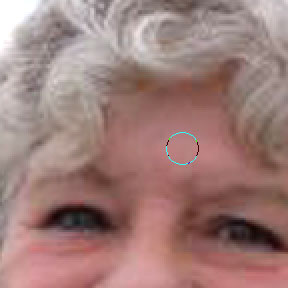
Individuare un'area di pelle liscia il più vicino possibile ad una grinza. Il cursore rappresenta lo strumento clone, come si posiziona sopra l'area selezionata e apparirà come un cerchio. Tenere premuto il tasto "Alt" e il cursore mostrerà un piccolo cerchio con una croce all'interno. Centrare questo su una superficie di pelle liscia e cliccare con il mouse per salvare la selezione.
6 Clicca sopra la ruga e lo strumento clone comincerà a spostare i pixel dal campione di pelle liscia per la ruga si vuole ridurre. Poiché l'opacità è impostato solo il 15 per cento, si dovrà cliccare numerose volte per sostituire completamente la ruga. Tuttavia, si avrà un'immagine più naturale, se si continua a provare altre aree di pelle circostanti e incorporarli nei vostri sforzi di riduzione delle rughe. 7 
Continuare a lavorare su ogni ruga sul viso della modella fino a che non assomigliano alla pelle vicina circostante.
